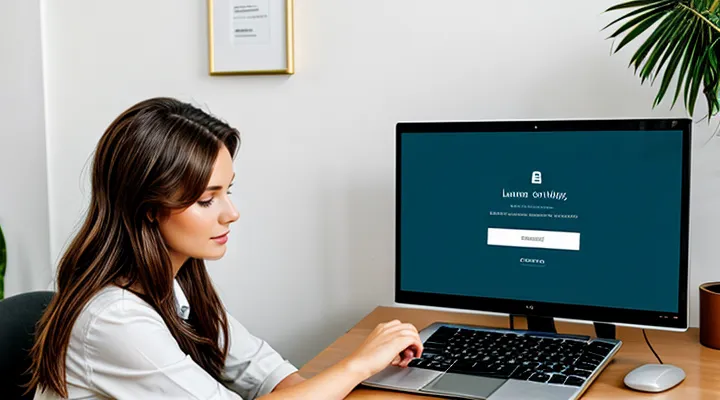1. Регистрация и вход в личный кабинет СберБизнес
1.1. Создание учетной записи
Для начала работы с СберБизнес необходимо создать учетную запись в личном кабинете. Это первый и обязательный шаг, который открывает доступ ко всем возможностям сервиса. Процесс регистрации прост и занимает минимальное количество времени.
Потребуется мобильный телефон, который будет привязан к учетной записи, а также электронная почта. На официальном сайте СберБизнес или в мобильном приложении нужно нажать кнопку «Регистрация». Далее система предложит ввести номер телефона, на который придет SMS с кодом подтверждения. После его ввода потребуется создать надежный пароль.
На следующем этапе необходимо заполнить основные данные о себе или компании, если учетная запись создается для юридического лица или ИП. Важно указывать актуальную информацию, так как она будет проверяться при дальнейшей верификации. После заполнения всех полей остается подтвердить согласие на обработку персональных данных и завершить регистрацию.
После создания учетной записи станут доступны базовые функции личного кабинета. Для полного доступа к сервисам СберБизнес, включая финансовые операции и управление бизнес-процессами, потребуется пройти дополнительную верификацию. Это можно сделать онлайн, загрузив необходимые документы в разделе профиля.
1.2. Авторизация в личном кабинете
Авторизация в личном кабинете СберБизнес — это первый шаг для доступа к сервисам и инструментам платформы. Для входа необходимо иметь учетную запись в СберБизнес ID, которая создается при регистрации компании или ИП в банке. Если учетная запись уже есть, авторизация выполняется через официальный сайт или мобильное приложение СберБизнес.
Для входа в систему потребуется ввести логин и пароль, указанные при регистрации. Логином может служить номер телефона, привязанный к учетной записи, или email. После ввода данных система запросит подтверждение входа через одноразовый пароль (SMS или push-уведомление). Дополнительно можно настроить вход по биометрии, если устройство поддерживает эту функцию.
В случае утери пароля его можно восстановить через форму "Забыли пароль?". Система предложит подтвердить личность через SMS или другие доступные способы, после чего можно задать новый пароль. Для защиты аккаунта рекомендуется использовать сложные комбинации символов и регулярно обновлять их.
После успешной авторизации пользователь получает доступ к полному функционалу личного кабинета: управлению счетами, платежами, документами и другими бизнес-процессами. Важно соблюдать правила безопасности: не передавать учетные данные третьим лицам и выходить из системы после завершения работы.
1.3. Восстановление доступа
Если вы потеряли доступ к личному кабинету СберБизнеса, восстановить его можно несколькими способами. Для начала попробуйте воспользоваться стандартной функцией восстановления пароля на странице входа. Введите логин или email, привязанный к учетной записи, и следуйте инструкциям системы. На указанный email или номер телефона придет ссылка или код для сброса пароля.
Если стандартный метод не сработал или утрачен доступ к привязанным контактам, обратитесь в службу поддержки СберБизнеса. Подготовьте документы, подтверждающие ваши права на управление бизнес-аккаунтом, например, выписку из ЕГРЮЛ или ЕГРИП. Это ускорит процесс проверки и восстановления доступа.
В случае утери или блокировки SIM-карты, к которой привязан аккаунт, обратитесь в ближайшее отделение Сбербанка. Сотрудники помогут перепривязать учетную запись к новому номеру после проверки документов. Для дополнительной безопасности рекомендуется подключить двухфакторную аутентификацию и регулярно обновлять пароли.
2. Подключение СберБизнес
2.1. Выбор тарифного плана
Выбор тарифного плана — это первый шаг для начала работы с СберБизнес. Система предлагает несколько вариантов, каждый из которых рассчитан на разные потребности бизнеса. Для малого и среднего предпринимательства доступны тарифы с базовым функционалом, включающим онлайн-бухгалтерию, управление финансами и отчетность. Крупные компании могут выбрать расширенные пакеты с дополнительными инструментами аналитики и интеграцией с внешними сервисами.
Перед выбором тарифа важно оценить текущие и будущие потребности бизнеса. Например, если планируется активное использование эквайринга или массовых выплат, стоит рассмотреть тарифы с выгодными условиями по этим операциям. В личном кабинете можно сравнить доступные опции, изучить стоимость и условия подключения.
Для смены тарифного плана не требуется обращаться в поддержку — это можно сделать самостоятельно через раздел управления подпиской. Система позволяет перейти на другой тариф в любой момент, автоматически пересчитав стоимость с учетом оставшегося периода. Если новый тариф дороже, разница будет списана при следующем списании абонентской платы. В случае перехода на более дешевый вариант остаток средств зачислится на баланс.
Правильный выбор тарифа помогает оптимизировать расходы и получить доступ ко всем необходимым инструментам для эффективного управления бизнесом. Рекомендуется периодически пересматривать условия, чтобы оставаться на оптимальном варианте по мере роста компании.
2.2. Заполнение заявки на подключение
Для заполнения заявки на подключение СберБизнеса необходимо авторизоваться в личном кабинете СберБанка. Если у вас нет учетной записи, потребуется предварительно зарегистрироваться на официальном сайте банка или в мобильном приложении. Убедитесь, что у вас под рукой есть документы организации или ИП, так как их данные понадобятся для оформления.
После входа в личный кабинет найдите раздел, посвященный бизнес-услугам. Здесь выберите опцию подключения СберБизнеса. Система предложит заполнить анкету, в которую нужно внести актуальные сведения о вашей компании: наименование, ИНН, ОГРН, юридический адрес, контактные данные руководителя и другие реквизиты. Проверьте корректность введенной информации перед отправкой, так как ошибки могут замедлить процесс рассмотрения заявки.
В некоторых случаях потребуется приложить сканы документов, подтверждающих полномочия заявителя. Это может быть выписка из ЕГРЮЛ, приказ о назначении директора или доверенность. Форматы загрузки обычно указаны в интерфейсе. После завершения заполнения отправьте заявку на рассмотрение. Сроки проверки зависят от типа организации и могут занимать от нескольких часов до рабочих дней.
После одобрения заявки вы получите уведомление в личном кабинете, по SMS или на электронную почту. Далее вам будет предоставлен доступ к сервисам СберБизнеса, включая управление финансами, работу с документами и аналитику. В случае отклонения заявки система укажет на причины, и вы сможете внести исправления для повторной отправки.
2.3. Подтверждение заявки и заключение договора
После подачи заявки на подключение СберБизнеса необходимо дождаться её подтверждения. Обычно это занимает от нескольких часов до одного рабочего дня. На указанную вами электронную почту или номер телефона поступит уведомление о решении банка. В случае одобрения вам будет предложено подписать договор на обслуживание.
Договор можно заключить дистанционно через личный кабинет СберБизнеса. Для этого потребуется:
- подтвердить согласие с условиями обслуживания;
- подписать документ с помощью электронной подписи (если она уже есть) или одноразового кода из SMS;
- дождаться активации доступа к полному функционалу сервиса.
Если у вас нет электронной подписи, её можно оформить через личный кабинет. После подписания договора вы получите доступ ко всем возможностям СберБизнеса, включая управление финансами, выставление счетов и интеграцию с бухгалтерскими сервисами. На этом этапе рекомендуется проверить корректность указанных реквизитов и настроить параметры безопасности.
2.4. Получение реквизитов для работы
Для работы с системой СберБизнес необходимо получить реквизиты компании, которые потребуются для авторизации и выполнения операций. Эти данные включают идентификатор организации, логин и пароль для входа в личный кабинет, а также другие сведения, необходимые для взаимодействия с банковскими сервисами.
Реквизиты можно получить несколькими способами. Первый — при регистрации компании в СберБанке, когда менеджер предоставляет полный пакет документов с доступом к системе. Второй — через сотрудника банка, если требуется восстановление или повторная выдача данных. Также реквизиты могут быть направлены на электронную почту, указанную при оформлении договора.
После получения реквизитов важно проверить их корректность. Убедитесь, что идентификатор организации, логин и пароль соответствуют данным, указанным в договоре. Если обнаружены ошибки, немедленно обратитесь в службу поддержки СберБанка для их устранения.
Для входа в личный кабинет СберБизнес используйте официальный сайт банка или мобильное приложение. Введите предоставленные логин и пароль, после чего система запросит подтверждение входа через SMS или push-уведомление. После успешной аутентификации вы получите доступ к управлению финансами компании, настройке платежей и другим банковским операциям.
Храните реквизиты в безопасном месте и не передавайте их третьим лицам. В случае утери или подозрения на компрометацию данных незамедлительно заблокируйте доступ через службу поддержки и запросите новые учетные записи.
3. Работа с основными функциями
3.1. Управление счетами
Сервис СберБизнес позволяет эффективно управлять счетами компании через личный кабинет. Для начала работы необходимо войти в систему с использованием логина и пароля или подтвердить вход через СберБизнес ID. После авторизации в разделе «Счета» отображаются все доступные расчетные и валютные счета организации, их текущий баланс и история операций.
Добавление нового счета осуществляется через меню «Открыть счет». Потребуется выбрать тип счета, указать валюту и подтвердить действие электронной подписью. После обработки заявки счет будет автоматически подключен к личному кабинету. Пополнение и переводы выполняются через раздел «Платежи и переводы» с возможностью формирования шаблонов для регулярных операций.
В личном кабинете доступны выписки по счетам за любой период, которые можно сохранить в формате PDF или Excel. Для удобства управления финансами предусмотрена настройка лимитов и уведомлений о поступлении или списании средств. В случае необходимости можно временно заблокировать счет или обратиться в поддержку для уточнения деталей по операциям. Интерфейс интуитивно понятен, что позволяет быстро адаптироваться к работе с сервисом.
3.2. Совершение платежей
3.2.1. Платежи по реквизитам
Оплата по реквизитам в СберБизнес позволяет проводить расчеты с контрагентами напрямую, указывая полные банковские данные. Этот функционал доступен после авторизации в личном кабинет и активации необходимых сервисов.
Для совершения платежа необходимо перейти в раздел "Платежи и переводы", выбрать операцию по реквизитам и заполнить форму. Важно корректно указать следующие данные:
— наименование получателя;
— ИНН или КПП организации;
— номер счета и БИК банка;
— назначение платежа.
Система автоматически проверит реквизиты на соответствие базе данных, что снижает риск ошибок. После подтверждения операция будет отправлена на исполнение. Для удобства можно сохранять шаблоны часто используемых платежей.
Дополнительно доступны инструменты для отслеживания статуса перевода, формирования квитанций и интеграции с бухгалтерскими программами. Это ускоряет документооборот и упрощает учет расходов.
3.2.2. Платежи по шаблону
Функционал платежей по шаблону в СберБизнесе позволяет ускорить проведение регулярных операций, сократив время на заполнение реквизитов. Это особенно удобно для частых переводов с одинаковыми параметрами, таких как выплата заработной платы, оплата контрагентов или перечисление налогов.
Для создания шаблона необходимо перейти в раздел «Платежи и переводы», выбрать операцию, которую требуется сохранить, и заполнить все обязательные поля. После проверки данных достаточно нажать кнопку «Сохранить как шаблон» и задать ему название для быстрого поиска.
Готовые шаблоны отображаются в соответствующем разделе личного кабинета. Для выполнения платежа достаточно выбрать нужный, проверить актуальность данных и подтвердить операцию. Важно отметить, что шаблоны можно редактировать или удалять в любое время, если реквизиты изменились или платеж больше не актуален.
Использование этого инструмента минимизирует риск ошибок при вводе реквизитов и значительно упрощает управление корпоративными финансами. Рекомендуется регулярно проверять сохраненные шаблоны на актуальность, особенно при изменении банковских данных контрагентов или условий договоров.
3.2.3. Автоплатежи
Автоплатежи в СберБизнес позволяют автоматизировать регулярные платежи, что экономит время и минимизирует риск просрочек. Для настройки автоплатежа войдите в личный кабинет СберБизнес, перейдите в раздел платежей и выберите опцию «Автоплатежи». Далее укажите реквизиты получателя, сумму и периодичность списания. Система предложит проверить данные перед подтверждением.
Доступны различные варианты автоплатежей: фиксированные суммы, пополнение баланса мобильного телефона, оплата услуг ЖКХ или налогов. Можно выбрать дату списания или привязать платеж к поступлению средств на счет. При необходимости автоплатеж легко отредактировать или отключить в любой момент.
Для безопасности рекомендуется устанавливать лимиты по суммам и регулярно проверять историю операций. Автоплатежи работают только при достаточном балансе на счете, поэтому важно контролировать остатки. В случае ошибки или неверного списания можно обратиться в поддержку СберБизнес для решения вопроса.
3.3. Формирование выписок
Формирование выписок в СберБизнес позволяет контролировать операции по счетам и анализировать движение денежных средств. Для создания выписки необходимо авторизоваться в личном кабинете и перейти в раздел «Финансы» или «Счета». Далее выбирается нужный счет, указывается период, за который требуется получить данные, и подтверждается запрос.
Выписки формируются в нескольких форматах, включая PDF и Excel, что удобно для бухгалтерского учета или проверки операций. Система автоматически генерирует документ с детализацией всех транзакций: дата, сумма, назначение платежа и контрагент. Если требуется выписка с печатью банка, её можно заказать в том же разделе — документ будет подготовлен в течение 1–3 рабочих дней и доступен для скачивания или отправки на email.
Дополнительно можно настроить регулярное получение выписок по расписанию. Это полезно для компаний, которым необходимо еженедельное или ежемесячное обновление данных. Все ранее сформированные выписки сохраняются в личном кабинете, что обеспечивает быстрый доступ к архивным данным без повторных запросов.
3.4. Работа с документами
Для работы с документами в СберБизнесе через личный кабинет предусмотрен удобный функционал. Документы можно загружать, подписывать, отправлять контрагентам и хранить в электронном виде, что значительно упрощает бизнес-процессы.
Доступ к документам осуществляется в соответствующем разделе личного кабинета. Здесь можно формировать счета, акты, накладные и другие необходимые файлы. Система поддерживает распространенные форматы, включая PDF, DOCX и XLSX, а также позволяет работать с электронными подписями для юридически значимых операций.
Для отправки документа контрагенту необходимо выбрать соответствующий файл, указать получателя и подтвердить действие. Если требуется подпись, система предложит использовать встроенный инструмент ЭП. Входящие документы от партнеров отображаются в отдельной вкладке, где их можно просматривать, скачивать или сохранять в архив.
Хранение документов организовано в структурированном виде. Доступна фильтрация по дате, типу файла или статусу обработки. Важные документы можно пометить для быстрого поиска. При необходимости файлы экспортируются во внешние системы или распечатываются напрямую из интерфейса.
Использование электронного документооборота в СберБизнесе сокращает время на оформление сделок и минимизирует бумажный workflow. Все операции выполняются в защищенной среде с соблюдением требований законодательства.
3.5. Подключение дополнительных сервисов
Для подключения дополнительных сервисов в СберБизнесе необходимо авторизоваться в личном кабинете на сайте или в мобильном приложении. После входа в систему перейдите в раздел «Сервисы» или «Услуги», где представлен перечень доступных опций.
Выберите нужный сервис из списка и нажмите кнопку «Подключить». В зависимости от типа услуги может потребоваться подтверждение через смс-код, электронную подпись или дополнительное согласование с менеджером. Некоторые сервисы активируются моментально, другие требуют проверки документов или настройки параметров.
После подключения сервис становится доступным в соответствующем разделе личного кабинета. Для удобства можно настроить уведомления о важных событиях, связанных с его работой. Если возникнут вопросы, поддержка СберБизнеса предоставит консультацию через онлайн-чат или по телефону.
Перед подключением дополнительных услуг ознакомьтесь с тарифами и условиями использования, чтобы выбрать оптимальное решение для вашего бизнеса.
4. Настройка и безопасность
4.1. Настройка лимитов
Настройка лимитов в СберБизнес позволяет контролировать расходы и управлять финансовыми потоками компании. Это важный инструмент для безопасности и планирования операций.
Для настройки лимитов войдите в личный кабинет СберБизнес. В разделе управления финансами выберите пункт, связанный с ограничениями по операциям. Здесь можно установить максимальные суммы для различных видов платежей: переводы между счетами, оплата контрагентам, снятие наличных.
Доступны следующие типы лимитов:
- Суточные — ограничивают сумму операций за один день.
- Разовые — определяют максимальный размер одной транзакции.
- Месячные — контролируют общий объем платежей в течение месяца.
После выбора нужных параметров подтвердите изменения. Некоторые лимиты могут требовать дополнительной авторизации, например, с использованием СМС или токена. Проверьте, что новые настройки соответствуют потребностям бизнеса, и при необходимости скорректируйте их.
Настроенные лимиты помогают минимизировать риски несанкционированных операций и обеспечивают прозрачность финансовых процессов. Регулярно пересматривайте установленные ограничения, особенно при изменении бизнес-активности.
4.2. Управление пользователями и правами доступа
Управление пользователями и правами доступа в СберБизнес позволяет администратору контролировать действия сотрудников в системе, назначать уровни доступа к различным функциям и инструментам. Это обеспечивает безопасность данных и предотвращает несанкционированные операции. Для настройки прав необходимо зайти в личный кабинет администратора, где доступен раздел управления пользователями.
В системе предусмотрены различные роли, такие как администратор, бухгалтер, кассир или менеджер, каждая из которых определяет перечень доступных действий. Администратор может создавать новых пользователей, назначать им роли и ограничивать доступ к конфиденциальной информации. Например, можно разрешить сотруднику только просматривать документы, но запретить их редактирование или отправку.
Доступ настраивается через гибкие параметры, включая привязку к конкретным счетам, подразделениям или операциям. Если сотруднику требуется временный доступ к определенной функции, его можно включить на нужный срок, а затем автоматически отозвать. Все действия с правами фиксируются в журнале событий, что позволяет отслеживать изменения и выявлять подозрительную активность.
Для удобства управления доступны групповые настройки — права можно назначать сразу нескольким пользователям с одинаковыми обязанностями. В случае увольнения сотрудника его учетную запись легко заблокировать, исключив дальнейший вход в систему. Регулярный аудит назначенных прав поможет поддерживать высокий уровень безопасности и предотвратить внутренние угрозы.
Использование инструментов управления пользователями в СберБизнес делает работу команды более структурированной, минимизирует риски ошибочных операций и защищает финансовые данные компании.
4.3. Подключение ЭЦП
Для работы с СберБизнес через личный кабинет необходимо подключить электронную цифровую подпись (ЭЦП). Это обеспечит безопасность операций и подтвердит юридическую значимость документов.
ЭЦП для СберБизнеса можно оформить в удостоверяющем центре, аккредитованном Минцифры России. После получения подписи потребуется установить криптопровайдер, например, КриптоПро CSP, и настроить рабочее место.
Для активации ЭЦП в личном кабинете СберБизнеса выполните следующие шаги: авторизуйтесь в системе, перейдите в раздел "Безопасность" или "Настройки", затем выберите пункт добавления ЭЦП. Подтвердите действие с помощью токена или файла сертификата, введя пароль от носителя.
После успешной установки подпись будет доступна для подписания документов, платежных поручений и других операций. Для корректной работы регулярно обновляйте сертификат ЭЦП и проверяйте срок его действия. В случае возникновения ошибок обратитесь в службу поддержки СберБизнеса или удостоверяющий центр.
4.4. Настройка SMS-информирования
Настройка SMS-информирования в СберБизнес позволяет получать оперативные уведомления о финансовых операциях, изменениях состояния счетов и других важных событиях. Это повышает контроль над бизнес-финансами и помогает оперативно реагировать на любые изменения.
Для активации SMS-информирования необходимо войти в личный кабинет СберБизнес под учетной записью администратора или пользователя с соответствующими правами. В разделе «Профиль» или «Настройки» следует выбрать пункт, связанный с уведомлениями. Далее потребуется указать номер телефона, на который будут приходить SMS, и подтвердить его с помощью кода из сообщения.
Доступны различные типы уведомлений: о поступлении и списании средств, изменении лимитов, завершении платежных поручений и других операциях. Можно выбрать только те события, которые действительно важны для вашего бизнеса, чтобы избежать лишних сообщений.
Стоимость SMS-информирования зависит от тарифного плана и количества подключенных номеров. Уточнить актуальные расценки можно в описании тарифов или у службы поддержки.
Важно регулярно проверять актуальность указанных контактных данных. Если номер телефона изменился, необходимо обновить его в настройках, чтобы не пропускать важные уведомления. В случае проблем с получением SMS рекомендуется проверить баланс телефона, настройки спам-фильтров и при необходимости обратиться в поддержку СберБизнес.
Отключить SMS-информирование можно в том же разделе личного кабинета. Это может потребоваться при смене номера, временном приостановлении услуги или переходе на другие способы получения уведомлений, например, через email или push-сообщения в мобильном приложении.
5. Решение проблем и поддержка
5.1. Часто задаваемые вопросы
Сервис СберБизнес предоставляет удобные инструменты для управления бизнесом через личный кабинет. Многие пользователи интересуются особенностями подключения и работы с ним. Вопросы, связанные с регистрацией, активацией и настройкой функционала, возникают достаточно часто.
Для начала работы с СберБизнес необходимо зайти в личный кабинет СберБанк Онлайн. Если у вас еще нет бизнес-счета, его можно оформить онлайн или посетив отделение банка. После активации счета доступ к СберБизнес откроется автоматически. Убедитесь, что ваше устройство соответствует техническим требованиям: современный браузер, стабильное интернет-соединение.
Возможные сложности могут возникнуть при входе в систему. Если личный кабинет не отображается, проверьте, правильно ли введены логин и пароль. В случае блокировки доступа воспользуйтесь функцией восстановления через SMS или обратитесь в поддержку банка.
В личном кабинете доступны различные инструменты: оформление платежей, управление финансами, работа с документами. Чтобы упростить операции, настройте шаблоны платежей и подключите дополнительные сервисы, такие как эквайринг или зарплатный проект.
Если функционал кажется сложным, изучите инструкции и обучающие материалы в разделе помощи. Для оперативного решения вопросов используйте чат с поддержкой или горячую линию. Важно регулярно проверять обновления системы — новые функции могут упростить вашу работу.
При возникновении технических неполадок попробуйте очистить кеш браузера или войти с другого устройства. Если проблема сохраняется, сообщите о ней специалистам поддержки, указав детали ошибки. Своевременное обращение поможет быстрее восстановить доступ к сервису.
5.2. Обращение в службу поддержки
Если у вас возникли вопросы или сложности при работе с СберБизнес, вы можете обратиться в службу поддержки для оперативного решения проблемы.
Для связи доступны несколько способов. Через личный кабинет выберите раздел «Помощь» или «Поддержка», где можно отправить запрос в онлайн-чате. Также возможен звонок на горячую линию — номер указан в официальных источниках или в интерфейсе сервиса.
При обращении укажите суть вопроса, при необходимости приложите скриншоты или документы, чтобы ускорить обработку запроса. Если проблема касается технических сбоев, опишите детали: время возникновения, устройство, тип ошибки.
Служба поддержки работает круглосуточно, но время ответа может варьироваться в зависимости от загруженности. В сложных случаях может потребоваться дополнительная проверка, поэтому будьте готовы предоставить дополнительные данные по запросу специалистов.
5.3. Полезные ресурсы
Для эффективного использования СберБизнеса через личный кабинет полезно обращаться к дополнительным ресурсам, которые упрощают работу с сервисом. Официальный сайт СберБизнеса содержит подробные инструкции, видеоуроки и ответы на часто задаваемые вопросы, помогающие разобраться во всех функциях платформы. Доступ к этим материалам можно получить в разделе «Поддержка» или «Помощь» после авторизации в системе.
Мобильное приложение СберБизнеса позволяет управлять финансами компании в любое время и с любого устройства. В нём также есть встроенная справка с пошаговыми руководствами по основным операциям, таким как выставление счетов, работа с эквайрингом или настройка зарплатного проекта.
Для углублённого изучения возможностей сервиса можно воспользоваться вебинарами и обучающими курсами от Сбербанка, которые регулярно проводятся в онлайн-формате. Записи прошедших мероприятий часто доступны в личном кабинете или на корпоративном YouTube-канале банка.
Если возникают сложные вопросы, рекомендуется обращаться в службу поддержки через онлайн-чат или по телефону горячей линии. Специалисты помогут быстро решить проблему и дадут развёрнутую консультацию.
Дополнительную информацию можно найти в официальных телеграм-каналах и блогах, посвящённых бизнес-банкингу, где публикуются актуальные новости, советы по оптимизации финансовых процессов и разборы новых функций СберБизнеса.